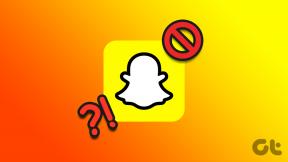Czym jest Microsoft Power Automate Desktop i dlaczego go potrzebujesz
Różne / / November 29, 2021
Microsoft niedawno ogłoszone że udostępnili program Power Automate Desktop całkowicie darmowy dla wszystkich użytkowników systemu Windows 10. Ci z was, którzy nie wiedzą, co to jest, myślą o tym jako o makrach, których można użyć do automatyzacji powtarzalnych zadań. Microsoft nazywa to uczestnictwem w Robotic Process Automation, którego można użyć do tworzenia zautomatyzowanych przepływów pracy łączących różne komputery stacjonarne i aplikacje internetowe w systemie Windows.

Oferty Microsoft Płatne plany usługi Power Automate jeśli potrzebujesz nieograniczonych przepływów lub dodaj więcej użytkowników do miksu, zaczynając od 15 USD za użytkownika miesięcznie. Przyjrzyjmy się najpierw bezpłatnej wersji i zrozumiemy, czym jest program Power Automate Desktop, jak to działa, dlaczego może być potrzebny i jak go skonfigurować.
Pobierz Power Automate Desktop
Co to jest pulpit Power Automate
Microsoft nabył Softomotive w zeszłym roku i od tego czasu pracuje nad zintegrowaniem go ze swoim ekosystemem. Rezultatem jest Power Automate Desktop, ale co to jest?
Czy ty kiedykolwiek używany IFTTT czy wcześniej Zapier? Jeśli tak, to już wiesz, czego oczekiwać od programu Power Automate Desktop. Są to narzędzia do automatyzacji, które łączą aplikacje internetowe i mobilne w celu tworzenia złożonych przepływów pracy składających się z zadań wykonywanych po spełnieniu określonych warunków. Power Automate Desktop to rozwiązanie firmy Microsoft dotyczące systemu Windows i większego ekosystemu firmy Microsoft, które obejmuje wiele aplikacji i usług innych firm.

Microsoft pierwszy stworzonych makr których użytkownicy mogliby użyć, na przykład, do otwarcia określonej aplikacji za pomocą kombinacji klawiszy. Makra to zestaw instrukcji połączonych w pojedynczą instrukcję, która rozszerza się po zainicjowaniu w celu wykonania określonego zadania.
Pomyśl o programie Power Automate Desktop jako o zaawansowanej wersji makr, która jest dostępna za pomocą funkcji przeciągania i upuszczania interfejs, ułatwiając tworzenie przepływów pracy składających się z wielu akcji, z których każda prowadzi do Następna. Ułatwia to automatyzację powtarzalnych zadań, które nie wymagają Twojej uwagi ani czasu, co pozwala skupić się na bardziej złożonych kwestiach wymagających interwencji i uwagi człowieka.
Również na Guiding Tech
Jak działa Power Automate Desktop
Krok 1: Pobierz bezpłatną wersję, korzystając z linku, który udostępniliśmy powyżej. Zaloguj się przy użyciu swojego konta Microsoft. Użyj tego samego, którego używasz na komputerze z systemem Windows.

Krok 2: Kliknij przycisk Nowy przepływ, aby rozpocząć proces po zalogowaniu.

Krok 3: Wybierz nazwę dla swojego Flow, w przeciwnym razie aplikacja wygeneruje ją automatycznie. Kliknij Utwórz na dole, aby kontynuować.

Krok 4: Nowo utworzony Flow otworzy się w nowym wyskakującym okienku, w którym po lewej stronie znajdziesz listę działań. Kliknij dwukrotnie dowolną kategorię akcji, aby ją rozwinąć, a znajdziesz więcej powiązanych akcji. Zachowajmy prostotę ze względu na ten przewodnik. Przeciągnij i upuść Uruchom program Excel w programie Excel na kartę Główne.

Krok 5: Możesz utworzyć i otworzyć nowy plik Excela lub otworzyć istniejący. Stworzymy nowy. Kliknij Zapisz.

Krok 6: Wybierz teraz „Zapisz w arkuszu programu Excel”, napisz wiadomość lub wartość, którą chcesz wprowadzić, i wybierz wiersz i kolumnę, które chcesz wprowadzić. Zapisz zmiany.

Krok 7: Na koniec wybierz Zamknij program Excel. Tak powinien wyglądać Twój przepływ pracy. Kliknięcie przycisku Odtwórz pomoże Ci przetestować przepływ pracy i upewnić się, że wszystko działa zgodnie z planem.

Krok 8: Jeśli coś pójdzie nie tak, zobaczysz wiadomość z numerem podprzepływu, dzięki czemu będziesz dokładnie wiedział, który krok musisz naprawić. W naszym przypadku był to trzeci krok i mogliśmy zobaczyć przepływ pracy działający w czasie rzeczywistym. Na pulpicie został otwarty nowy arkusz Excela, wiadomość została zapisana w wierszu/komórce, które wprowadziliśmy, ale arkusz Excela nie został poprawnie zamknięty.

Krok 9: Musisz być konkretny. Poprosiliśmy program Power Automate Desktop o zapisanie pliku Excel, ale nie udało nam się wybrać ścieżki i nazwy pliku. Kiedy to naprawiliśmy, wszystko działało tak, jak powinno.

Użytkownicy mogą tworzyć skomplikowane i długie przepływy pracy obejmujące wiele aplikacji i akcji oraz testować je, aby upewnić się, że przepływ pracy nie zostanie uszkodzony. Chociaż interfejs użytkownika jest łatwy w nawigacji, tworzenie dłuższych przepływów pracy w programie Power Automate Desktop może zająć trochę czasu. Oczekujemy, że eksperci i inni użytkownicy będą wkrótce udostępniać swoje przepływy pracy w kanałach mediów społecznościowych, z korzyścią dla innych.
Również na Guiding Tech
Kto powinien to dostać?
Każdy powinien to dostać. Użytkownicy systemu Windows mogą teraz zautomatyzować kilka zadań. Wyodrębnij obrazy z plików PDF, skopiuj/usuń/przenieś pliki po zakończeniu pracy, użyj warunków, automatycznie otwórz zestaw stron internetowych po potwierdzeniu wyzwalacza i tak dalej.

Musisz być kreatywny i znaleźć sposoby, aby to działało dla Ciebie. Dostępne są również opcje, takie jak uruchamianie JavaScript, odpytywanie baz danych, szyfrowanie za pomocą AES, FTP i Azure. Microsoft doda więcej usług w przyszłości, gdy produkt będzie się rozwijał i nabierał rozpędu.

Firma Microsoft ma już rosnącą bibliotekę gotowych szablonów i łączników, których można używać do szybkiego uruchamiania rzeczy w ich witrynie. Wystarczy się zalogować, aby szybko go znaleźć. Jeśli nie jest idealny, może możesz go edytować?
Również na Guiding Tech
Automatyzuj lub deleguj
Czego nie możesz zautomatyzować, powinieneś spróbować delegować. Chodzi o to, aby w swoim codziennym harmonogramie znaleźć czas na istotne problemy, które wymagają Twojej wiedzy. Wiele osób jest zajętych przez cały dzień, nie osiągając niczego. Marnują swój czas i talenty, zamiast być produktywnym i przyczyniać się w bardziej znaczący sposób. To krok we właściwym kierunku. Automatyzacja to przyszłość, czy to oprogramowanie, roboty, czy sztuczna inteligencja. Jaka jest Twoja ulubiona receptura przepływu pracy w programie Power Automate Desktop? Podziel się z nami w sekcji komentarzy poniżej.
Dalej w górę: Oto spojrzenie na to, jak zautomatyzować spotkania w kalendarzu Androida za pomocą aplikacji Kono. To proste i skuteczne, czytaj dalej, aby dowiedzieć się więcej.